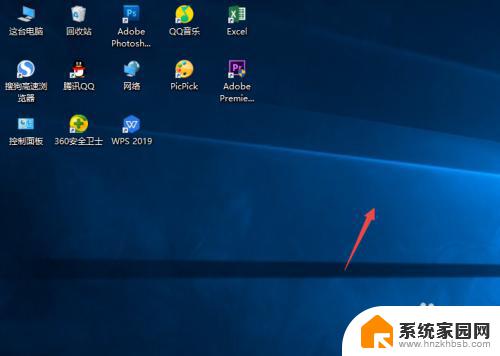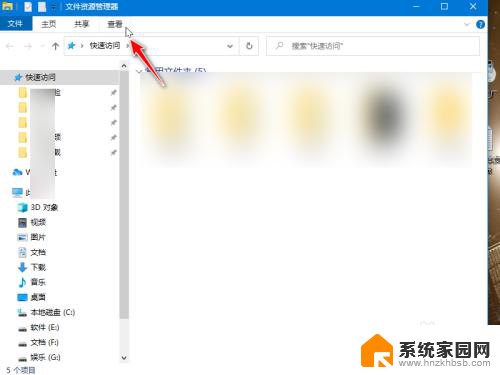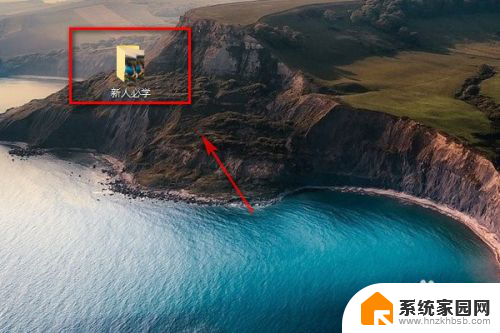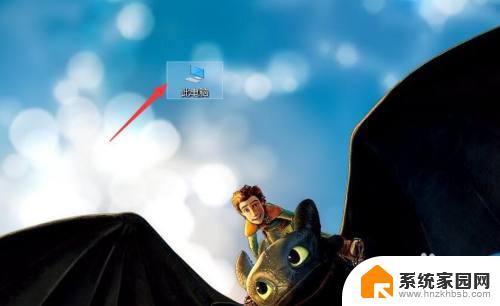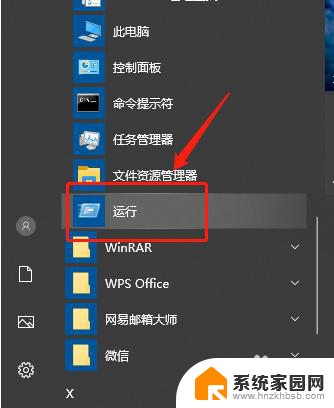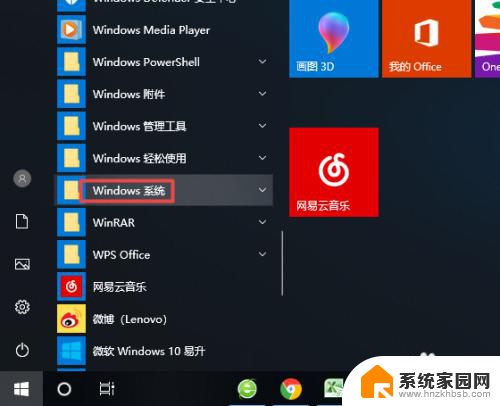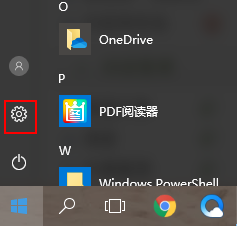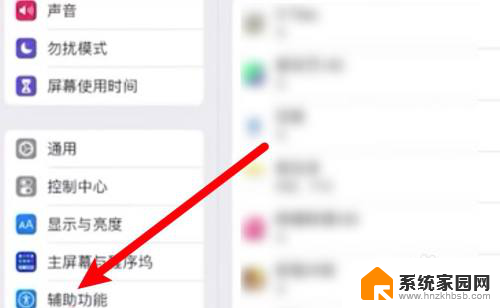怎么把电脑桌面图标隐藏起来 Windows10系统隐藏桌面图标的三种简单方法
更新时间:2023-11-24 10:20:40作者:hnzkhbsb
怎么把电脑桌面图标隐藏起来,在使用Windows10操作系统时,我们经常会发现桌面上堆满了各种各样的图标,有时候这些图标会让我们感到有些混乱和不方便,那么有没有什么简单的方法可以帮助我们隐藏电脑桌面上的图标呢?事实上Windows10系统提供了三种简单的方法来隐藏桌面图标。通过这些方法,我们可以轻松地将桌面图标隐藏起来,让桌面更加整洁和简洁。下面我们就一起来了解一下这三种方法吧。
操作方法:
1.先打开我们的电脑,然后我们右击电脑桌面的空白处;
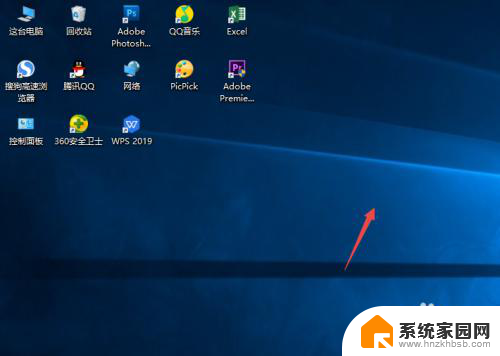
2.弹出的界面,我们点击查看;
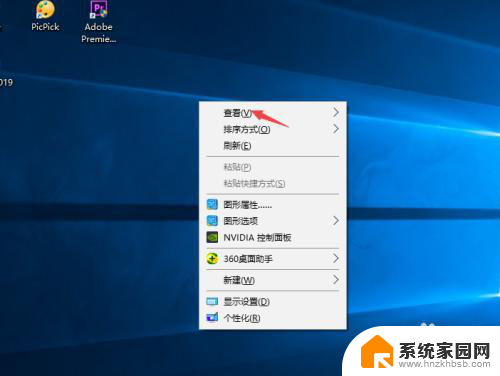
3.然后点击显示桌面图标;
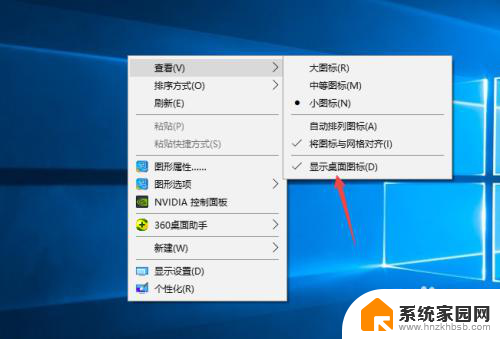
4.之后我们就可以看到电脑桌面上的图表都被我们隐藏起来了。

以上就是关于如何隐藏电脑桌面图标的全部内容,如果有遇到相同情况的用户,可以按照以上方法来解决。